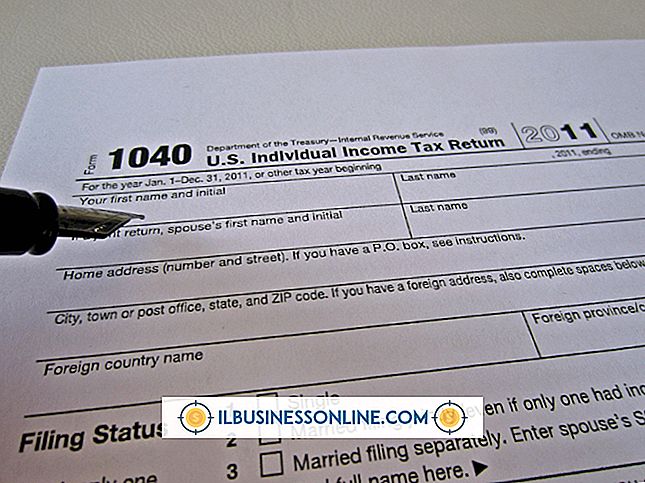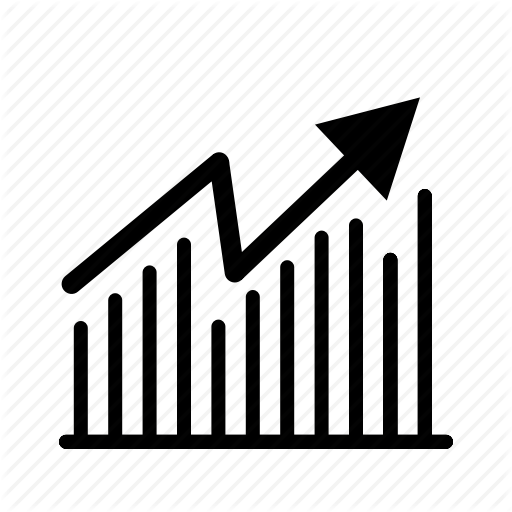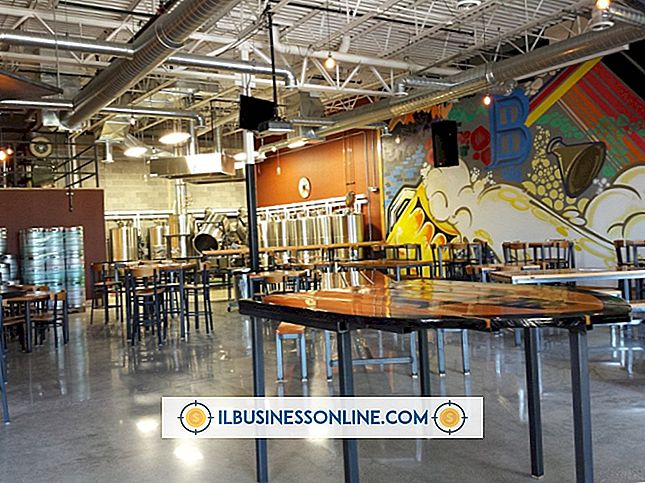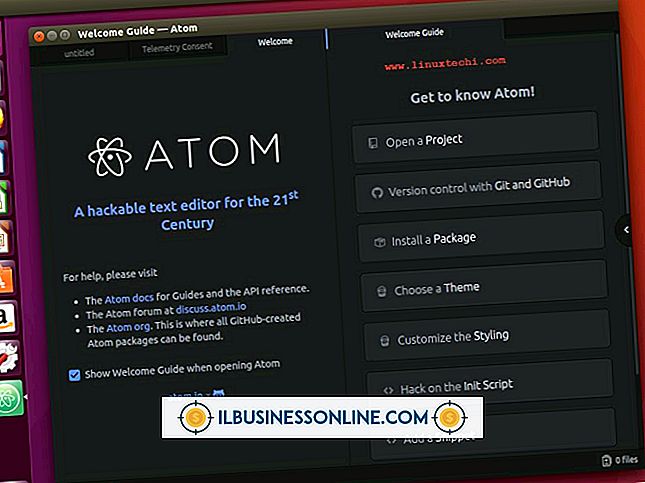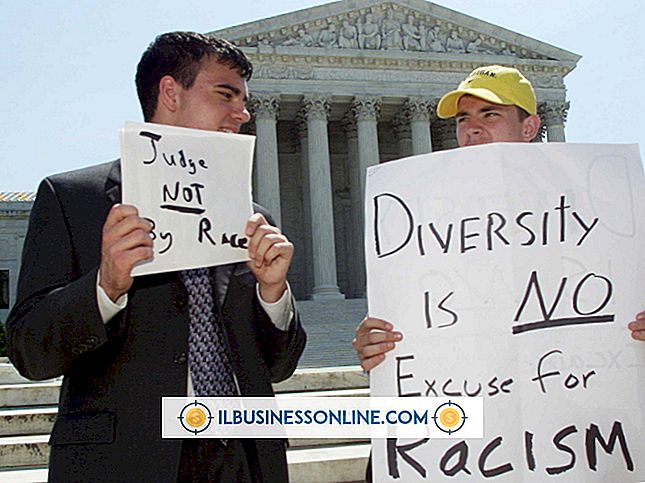İPhone ve iPad ile Takvimler Nasıl Bağlanır

İCloud'u kullanarak, takvimleri hem iPhone'unuzda hem de iPad'inizde senkronize edebilirsiniz, böylece hangi cihaza sahip olursanız olun, bir sonraki toplantınızı kaçırmak için endişelenmenize gerek kalmayacak. İCloud'u Takvimler için her iki cihazda da kurduğunuzda gelecekteki tüm etkinlikleri otomatik olarak senkronize etmeleri gerekir. Ancak, iş toplantıları için takvimlerinize güveniyorsanız, düzgün çalıştığını varsaymadan önce süreci test etmek bir veya iki dakikanızı almak iyidir. Geçmiş olayları takip etmek istiyorsanız, bunu iPad ve iPhone ayarlarında da yapabilirsiniz.
İCloud'u Takvimler için açma
1.
İPhone'daki "Ayarlar" simgesine dokunun ve "iCloud" u seçin. Açmak için iCloud "Açık / Kapalı" düğmesine dokunun ve daha önce yapmadıysanız, bir iCloud hesabı oluşturmak için ekrandaki talimatları izleyin. Bir iCloud hesabınız varsa, istendiğinde kullanıcı adınızı ve şifrenizi girin.
2.
Desteklenen iCloud uygulamaları listesinde "Takvimler" i bulun ve "Açık / Kapalı" geçişine dokunun, böylece "Açık" konumda olsun. Daha önce başka bir cihazla senkronize ettiğiniz takvimlerin iCloud ile birleştirileceğini belirten bir iletişim kutusu açılabilir. "Birleştir" e dokunun. İPhone'un iCloud'u güncellediğini belirten bir mesaj görünür ve ardından işlemin tamamlandığını belirten bir onay işareti gösterilir.
3.
İCloud'u açıp ardından Takvimler seçeneğini açarak bu aynı işlemi iPad'inizle tekrarlayın. İstendiğinde "Birleştir" seçeneğine dokunun.
Yeni Bir Olayı Test Etme
1.
İPhone veya iPad'de "Takvim" uygulamasını başlatın. Sol üst köşedeki "Takvimler" düğmesine ve "Tüm Takvimleri Göster" düğmesine dokunun. Bir iPhone'daki "Bitti" düğmesine dokunun. İPad'de, takvimin ekranın sağ tarafındaki herhangi bir yerine dokunmanız yeterlidir.
2.
Normal olarak bir tarih ve saat seçin ve "+" düğmesine basarak yeni bir etkinlik ekleyin. "Başlık" alanına dokunun ve etkinlik için bir ad girin, böylece onu kolayca tanıyabilir ve diğer alanları istediğiniz gibi doldurabilirsiniz. "Bitti" ye dokunun.
3.
Tekrar "Takvimler" düğmesine ve ardından oklu bir daireye benzeyen "Yenile" düğmesine dokunun. Bir iPhone ekranının altında ve bir iPad ekranının sağ üst köşesinde bulunur. Bu, etkinliğin iCloud'a yüklenmesini sağlar, böylece diğer cihazda görmek için beklemenize gerek kalmaz.
4.
Diğer uygulamayı Takvim uygulamasını başlatın. "Takvimler" düğmesine dokunun ve "Tüm Takvimleri Göster" i seçin. "Yenile" düğmesine dokunun. İlk cihaza girdiğiniz olay ikinci cihaza senkronize edilir. Görmüyorsanız, 30 saniye bekleyin ve "Takvimler" düğmesine ve ardından tekrar "Yenile" düğmesine dokunun.
Geçmiş Olayları Senkronize Etme
1.
İPhone'daki "Ayarlar" uygulamasına dokunun ve "Posta, Kişiler, Takvimler" i seçin. Takvimler bölümüne gelinceye kadar ekranın altına doğru kaydırın ve sonra "Senk" seçeneğine dokunun.
2.
Olayları ne kadar geriye senkronize etmek istediğinize karşılık gelen seçeneği seçin. Seçenekler Tüm Olaylardan Olay 2 Haftaya Geri Dönüyor.
3.
İPad'de "Ayarlar" ı başlatın ve olayları iPhone'da seçtiğiniz aynı süreyi kullanarak iCloud ile senkronize etmek için aynı işlemi tekrarlayın.
Bahşiş
- Yenile düğmesine dokunarak normal kullanımda gerekli değildir. İOS cihazı, iCloud ile otomatik olarak eşitlenir. "Yenile" düğmesine basmak, cihazı hemen senkronize etmeye zorlar.
Uyarı
- Bu makaledeki bilgiler, iOS 6.1 kullanan bir iPad ve iPhone için geçerlidir. Diğer sürümlerde veya ürünlerde biraz veya önemli ölçüde değişebilir.